CCTV 스마트폰 어플 ( I-VMS4500 ) 설정 방법
구글 플레이에서 I-VMS4500 어플을 검색 후 다운로드 합니다
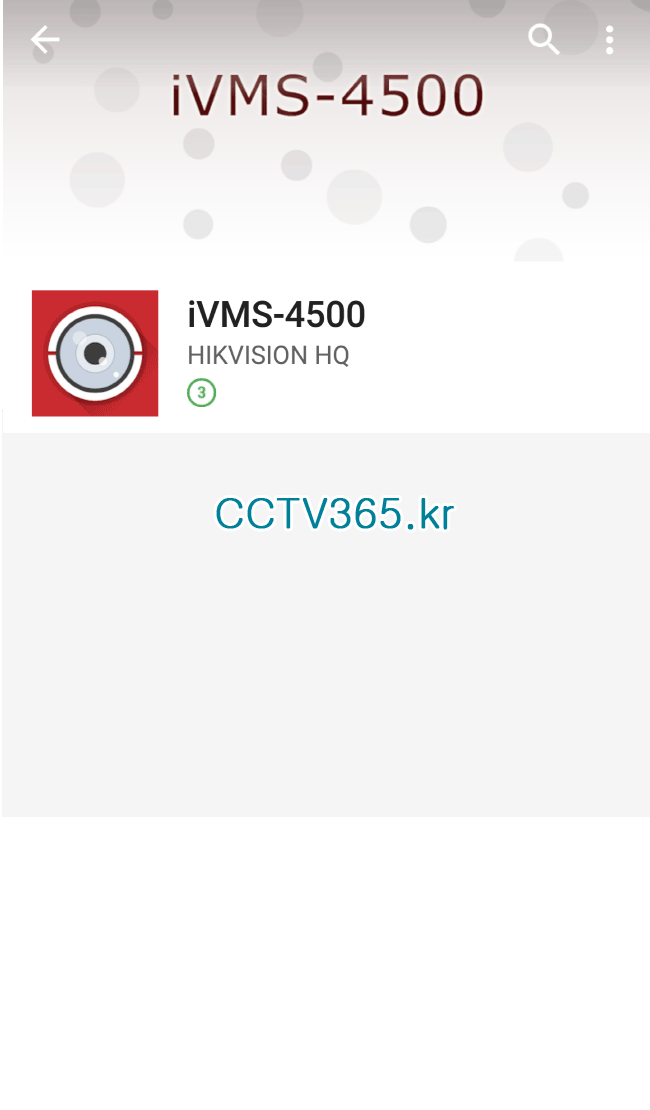
설치가 완료 되면 화면을 좌로좌로 이동 후 ' 지금시작'을 클릭 합니다
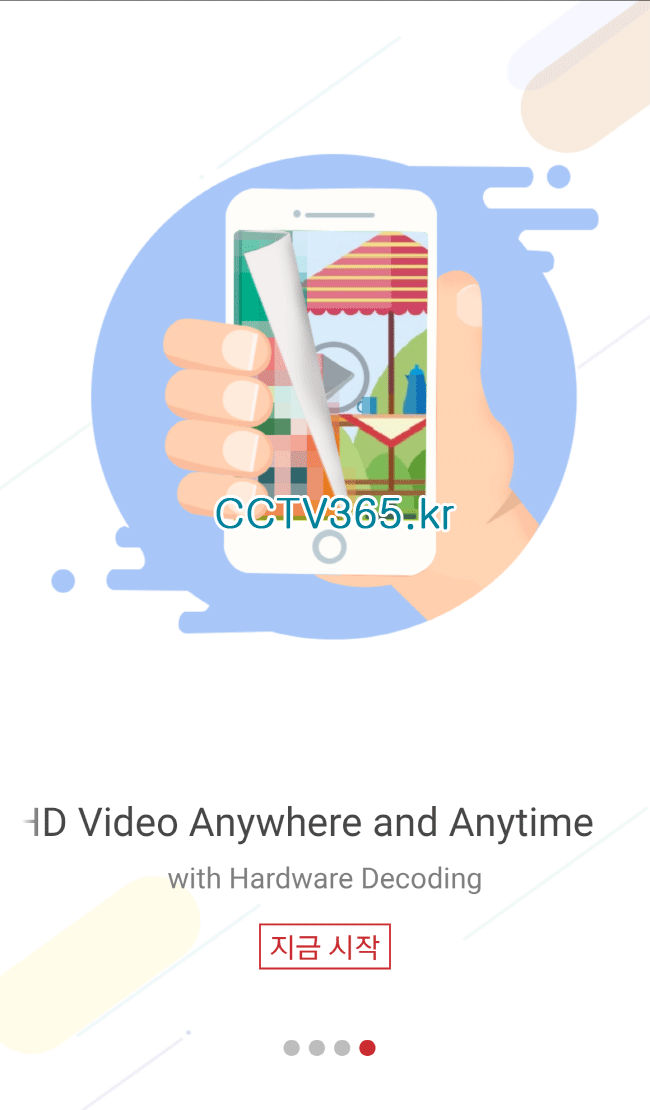
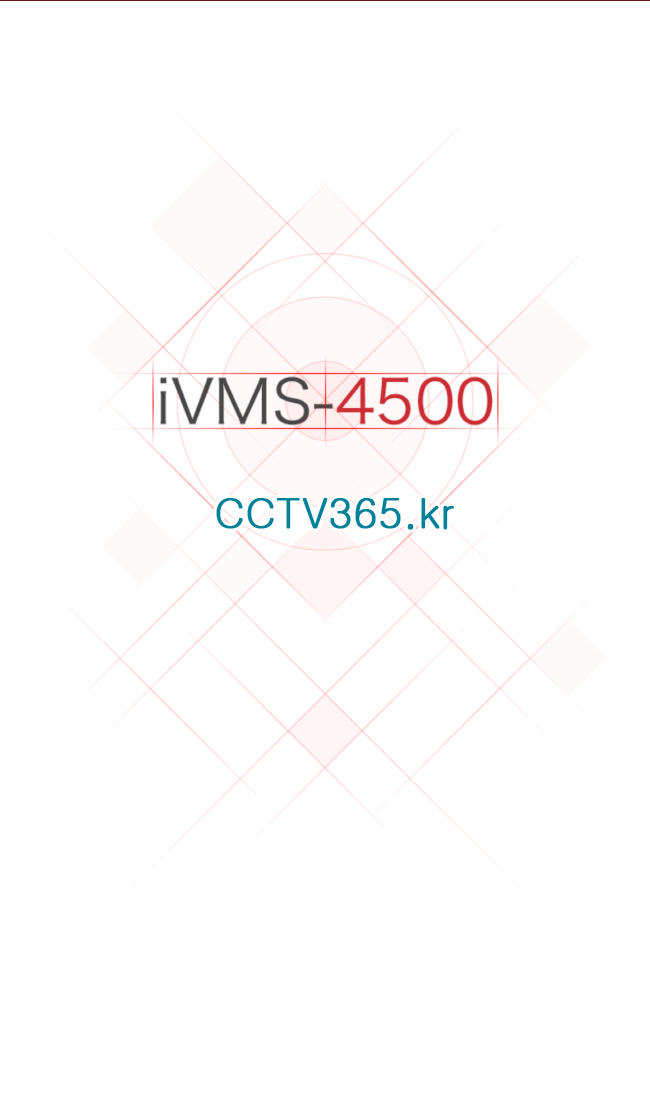
장치를 선택 하면 녹화기 설정 화면으로 진입합니다
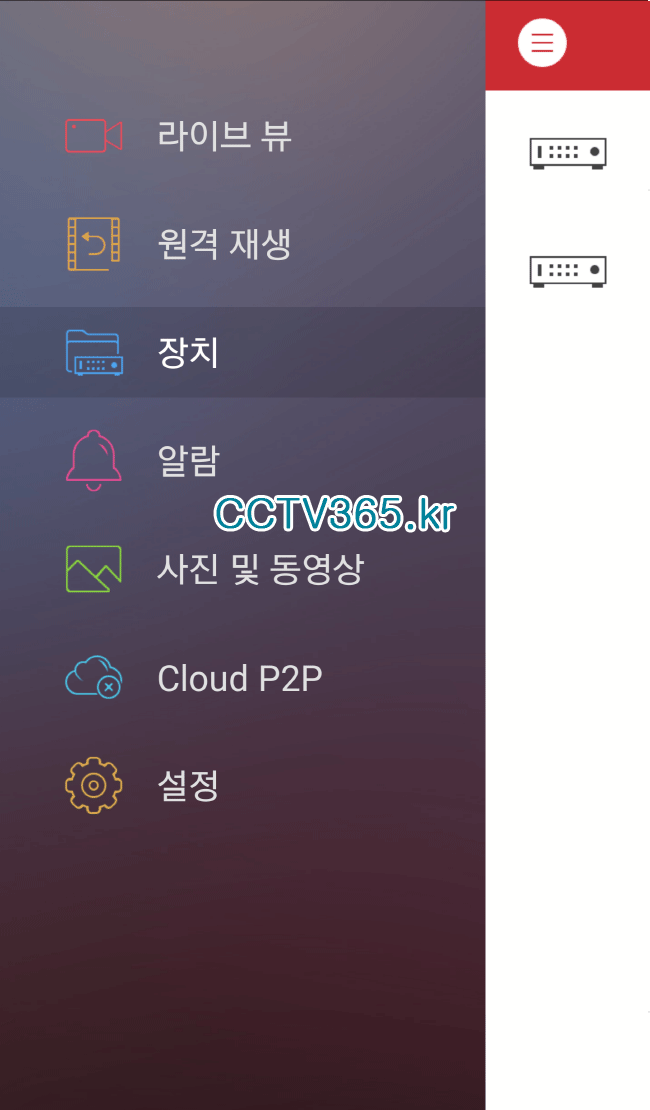
수동추가 방법은 우측 상단의 '+'모양을 선택합니다
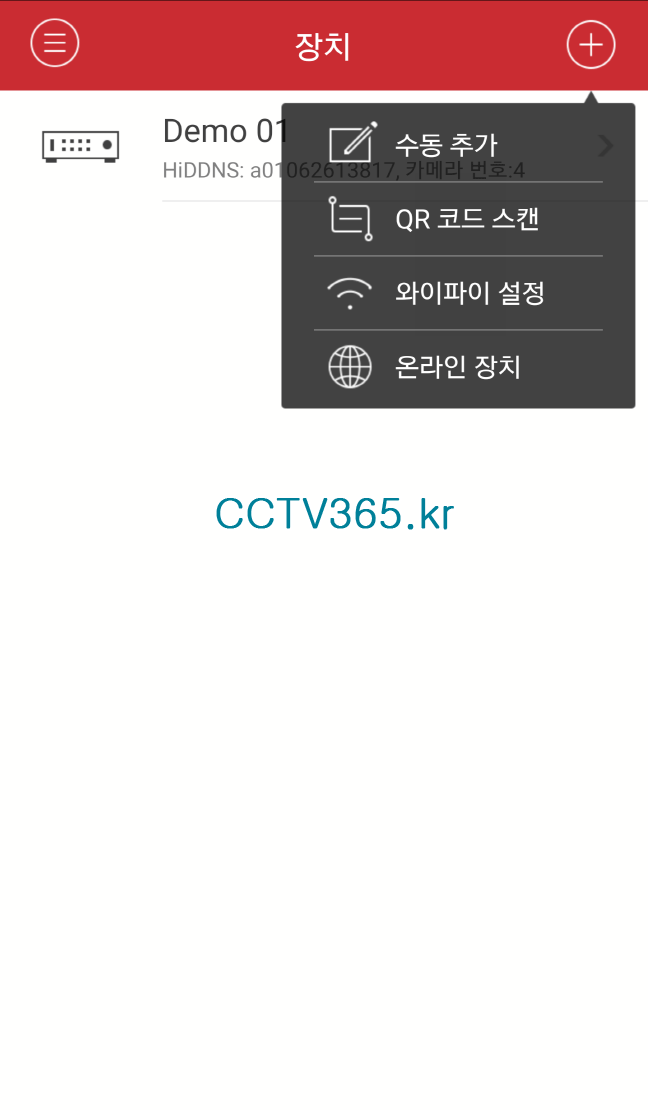
장치 추가 방법은 주로 수동 추가 와 QR코드 스캔이 있습니다
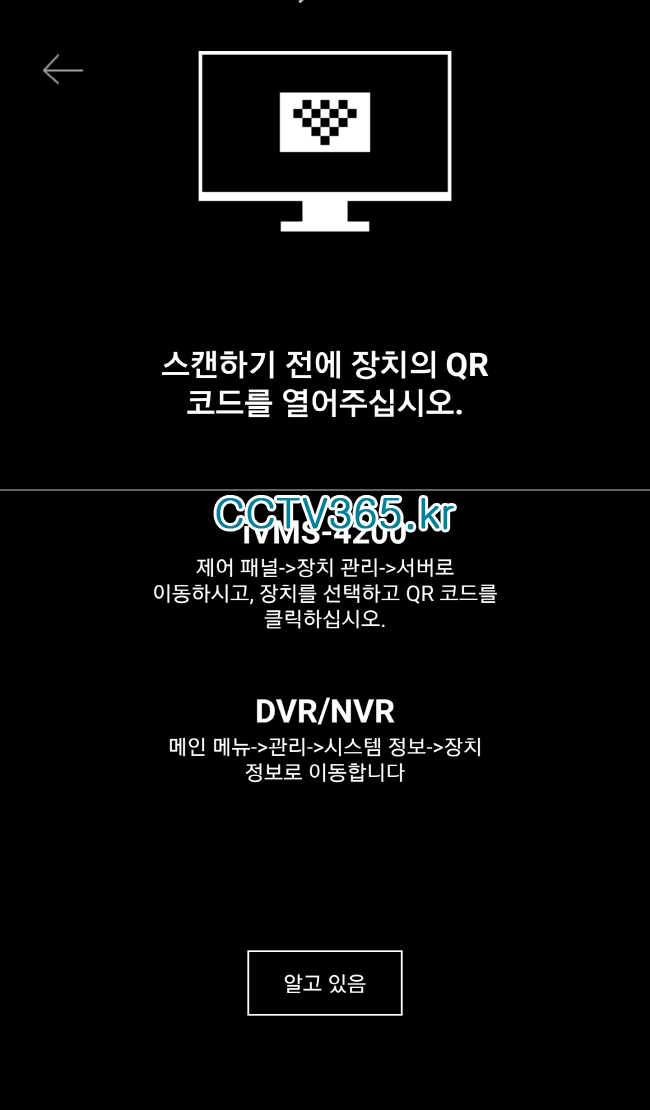
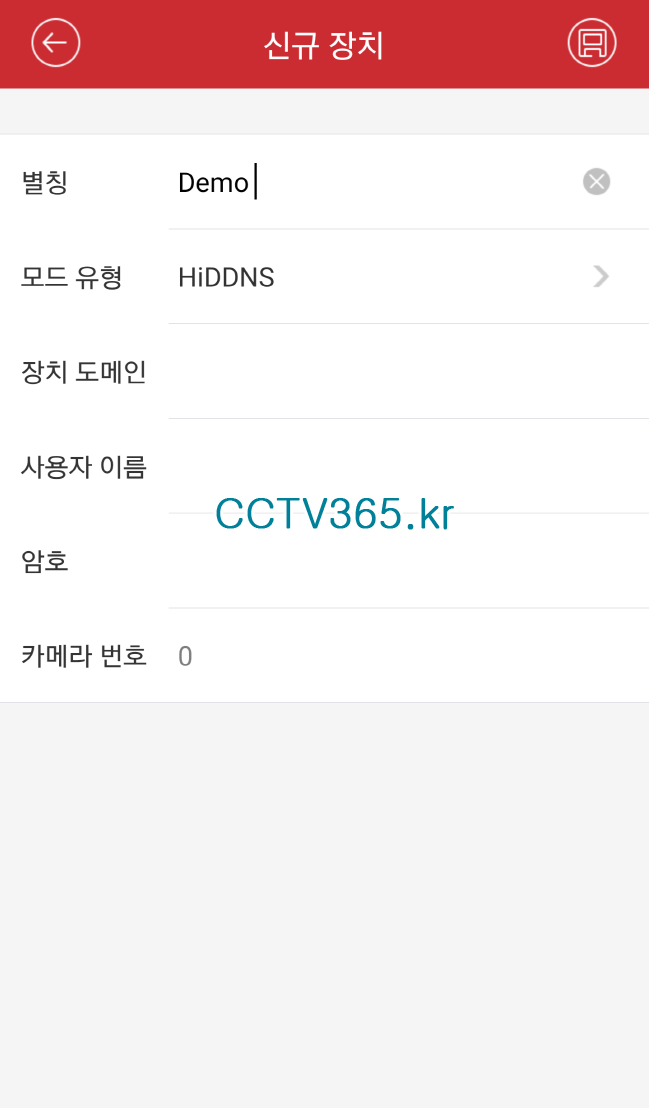
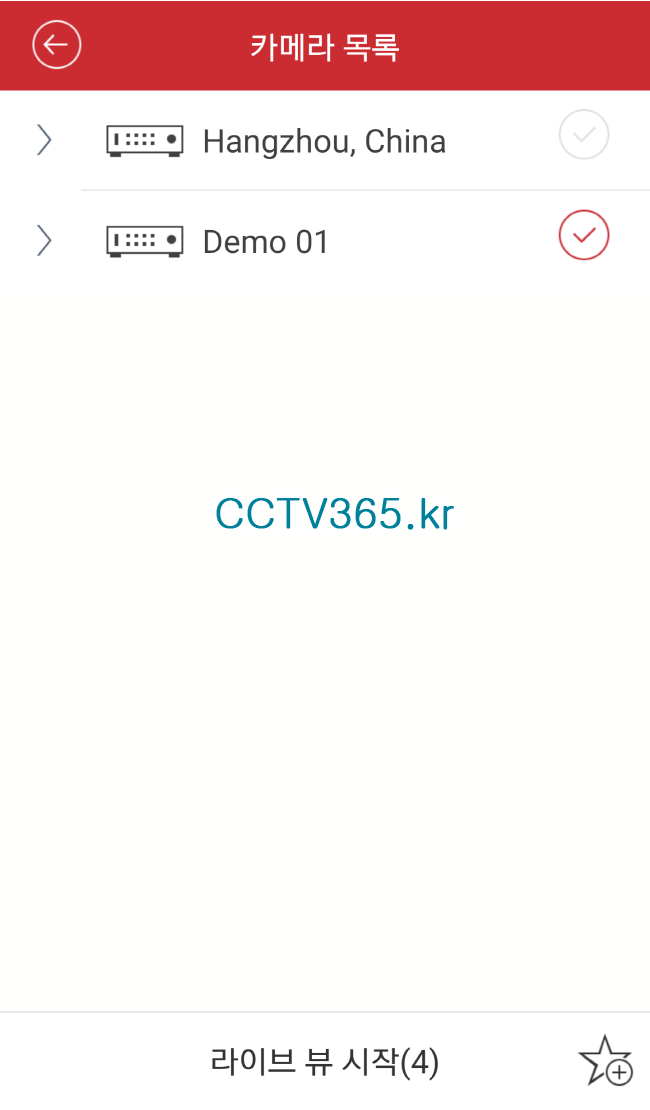
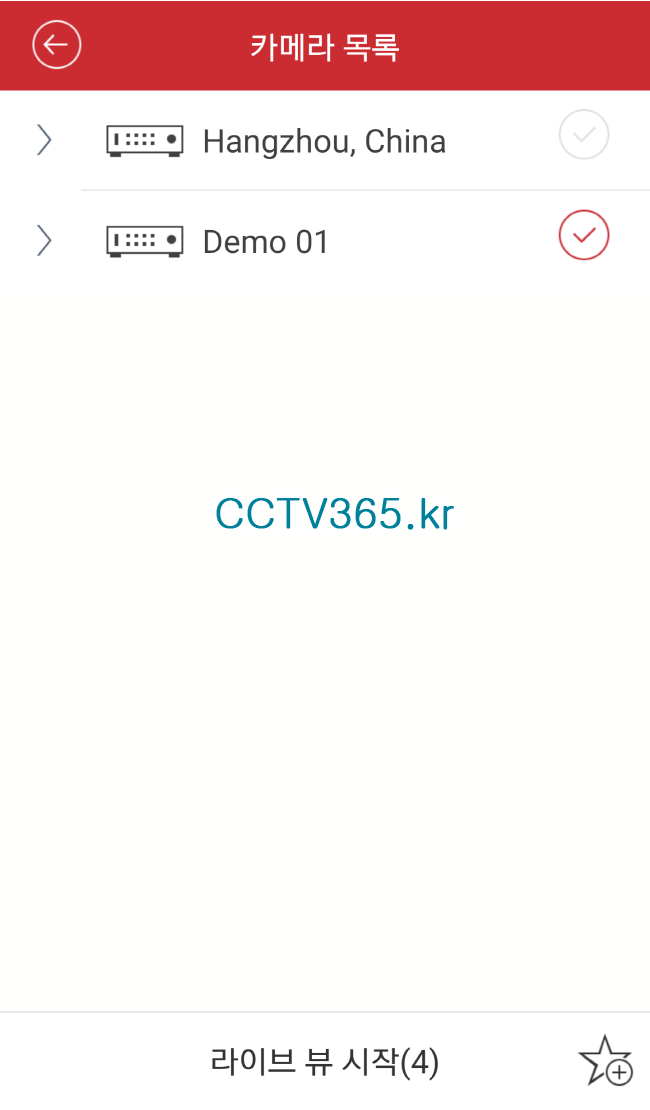
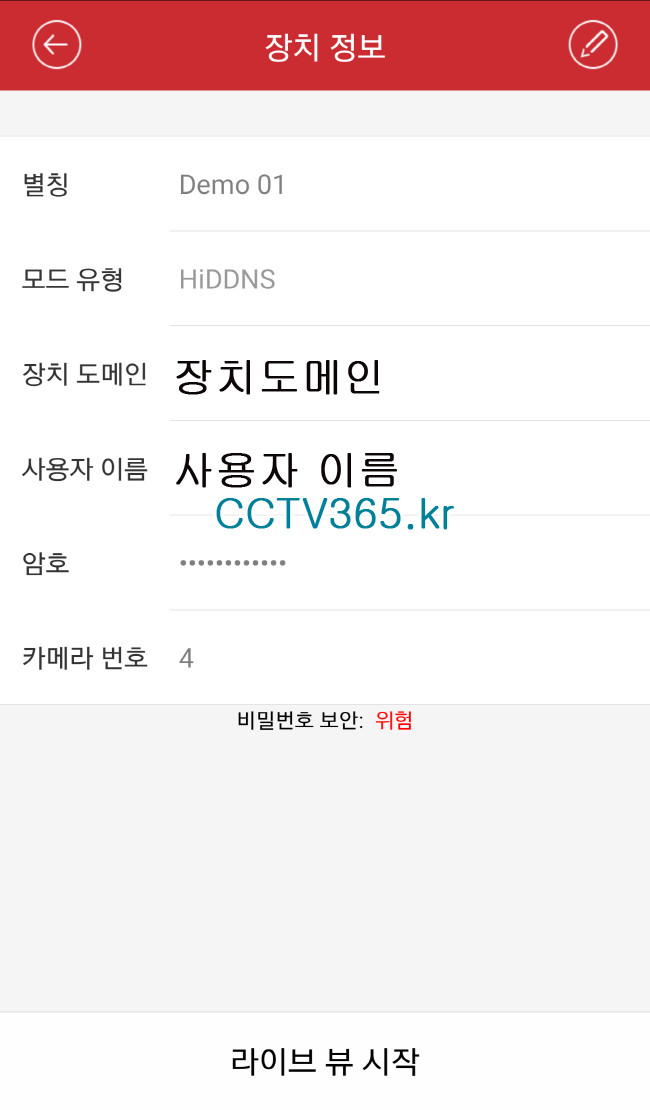
장치 도메인 : HiDDNS의 설정값을 넣습니다
사용자 이름 : 초기 설정값( admin )
암호 : 사용자 이름의 암호를 넣습니다
라이브 뷰시작을 선택 하시면 실시간으로 CCTV화면을 볼수 있습니다
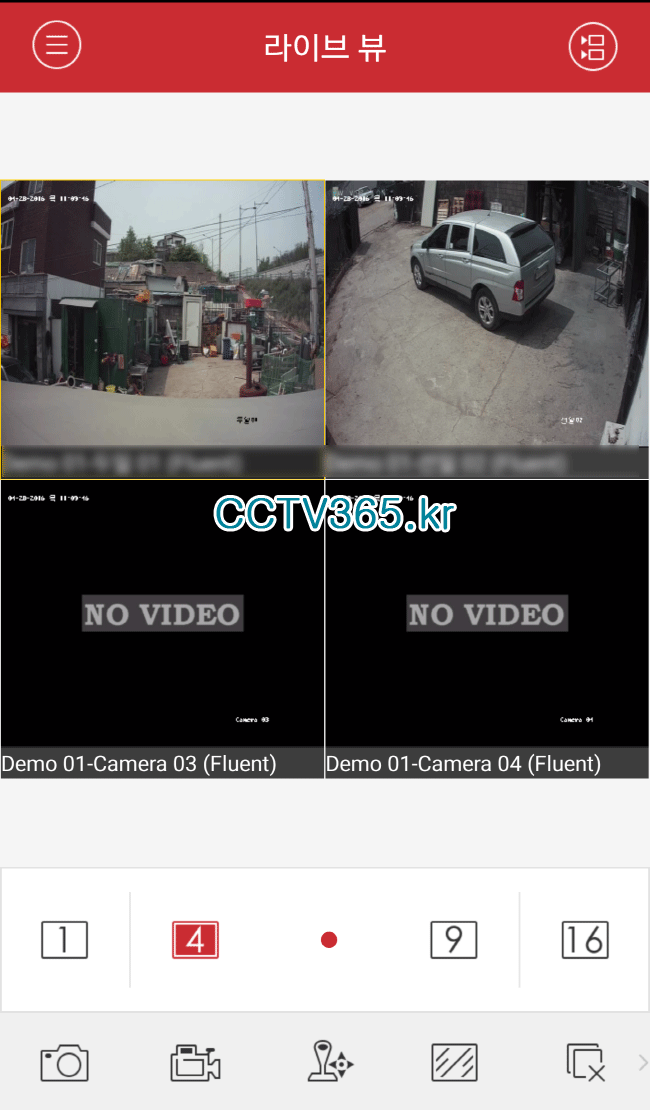
이제 녹화된 영상을 확인 하는 방법입니다
원격재생을 선택 합니다
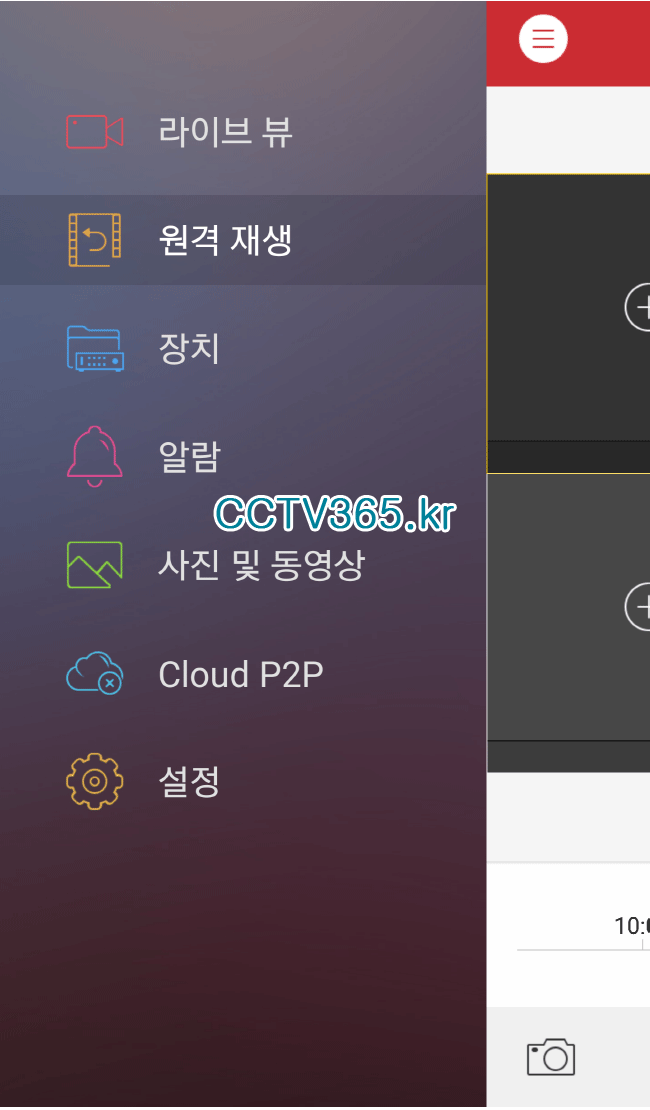

우측 상단의 재성 설정 버튼을 누룹니다
그리고 장치 목록에서 재생하고자 하는 카메라를 선택 합니다
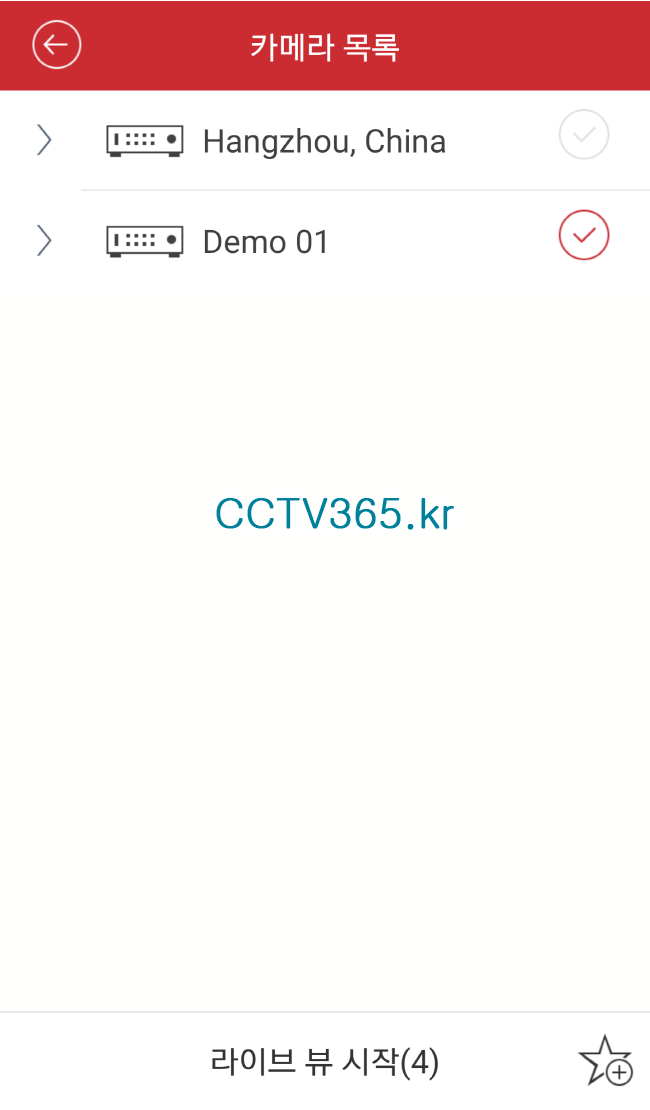
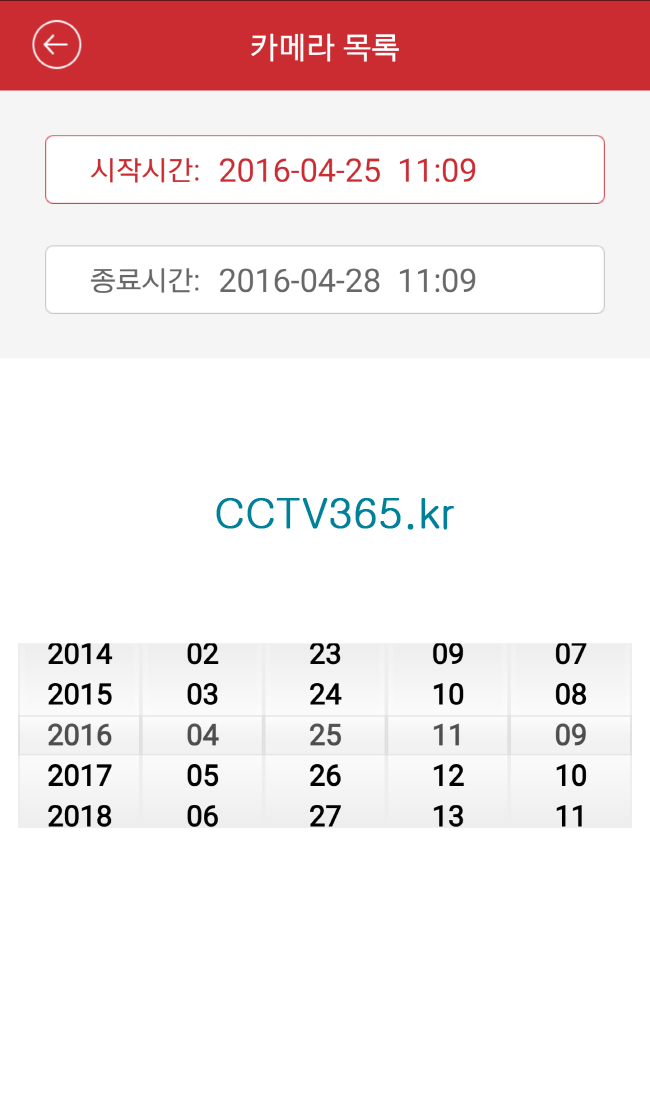
날자 변경으로 날짜를 클릭하여 변경 가능합니다
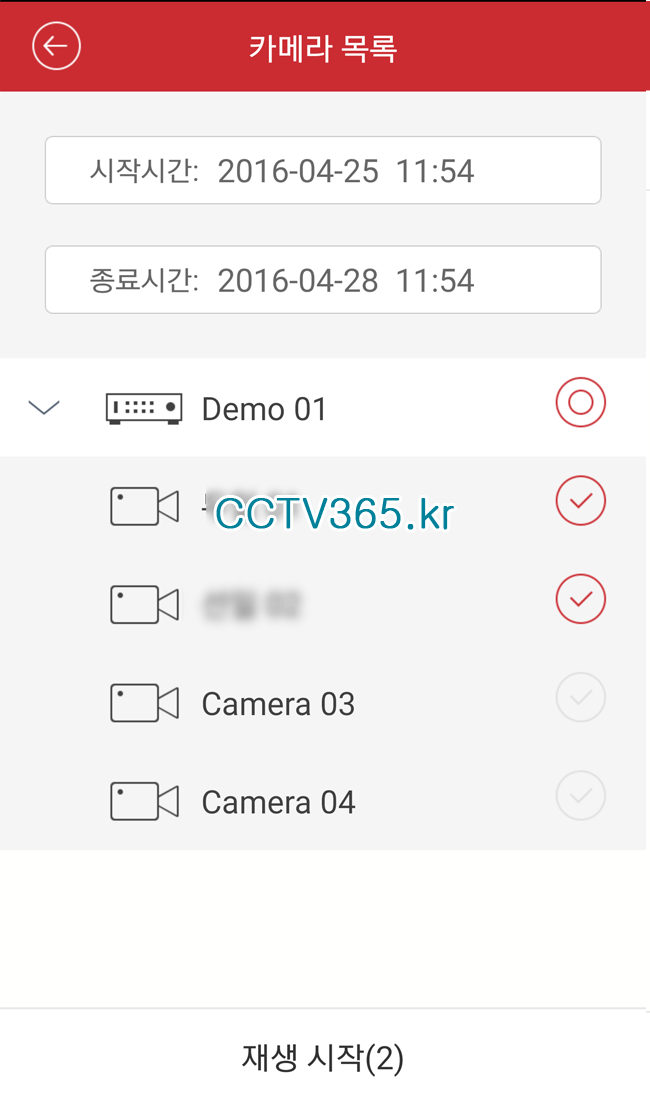
그리고 재생 시작을 선택 합니다
(주)세온씨앤씨
IB사업부
경기도 부천시 소사구 안곡로 185(괴안동) 3층
seoncnc@gmail.com
1688-8048
Copyright(c) cctv365 Corp. All Right Reserved

--------------------------------------------------PC(컴퓨터)로 볼 때--------------------------------------------------
<인터넷 익스플로러>
내부에서 볼 때 녹화기 주소 (※내부: 녹화기와 같은 공유기에 연결되어 있는 PC)
http://192.168.0.10
외부에서 볼 때 녹화기 주소 (※외부: 녹화기와 같은 공유기에 연결되어 있지 않은 PC)
http://******.iptime.org
(사용자 이름: admin / 암호: *******)
--------------------------------------------------스마트폰으로 볼 때--------------------------------------------------
<안드로이드 / Android>
Play 스토어 - 검색창에 'iVMS-4500' 검색 - 설치 - 열기 - 지금 시작 - 영역 - 아시아 - Korea - 입력
- 좌측 상단 '메뉴' - 세번째 줄 '장치' - 우측 상단 '+'버튼 - 수동 추가
(다음 아래의 값을 넣어 주세요.)
별칭: Demo 01 (임의로 수정 가능)
모드 유형: IP/Domain
주소: *******.iptime.org
포트: 8000
사용자 이름: admin
암호: *******
카메라 번호: 채널 수 자동 입력됨
우측 상단 '저장' - 맨 아래 '라이브 뷰 시작'
(정상적으로 장치 설정이 완료 되었다면 영상이 나옵니다.)
※ 녹화기 설치된 현장에서는 와이파이 끄고 데이터로 연결하여 테스트 해보세요.
※ 정확히 입력하였음에도 불구하고 영상이 나오지않을시 스마트폰 다시 시작 해 주세요.
<아이폰 / iPhone>
App Store - 'iVMS-4500' 검색 - 설치 - 열기 - Start Now - Select Region - Asia - Korea - Enter
- 좌측 상단 '메뉴' - 세번째 줄 '장치' - 우측 상단 '+'버튼 - 수동 추가
(다음 아래의 값을 넣어 주세요.)
별칭: Demo 01 (임의로 수정 가능)
모드 유형: IP/Domain
주소: ********.iptime.org
포트: 8000
사용자 이름: admin
암호: aaaaaaa1 (초기값)
카메라 번호: 채널 수 자동 입력됨
우측 상단 '저장' - 맨 아래 '라이브 뷰 시작'
(정상적으로 장치 설정이 완료 되었다면 영상이 나옵니다.)
※ 녹화기 설치된 현장에서는 와이파이 끄고 데이터로 연결하여 테스트 해보세요.
※ 정확히 입력하였음에도 불구하고 영상이 나오지않을시 스마트폰 다시 시작 해 주세요.
이 댓글을